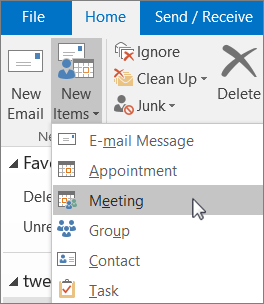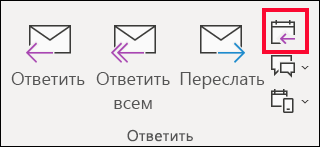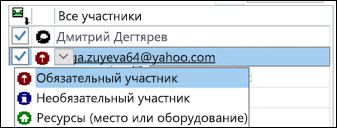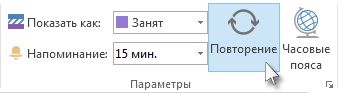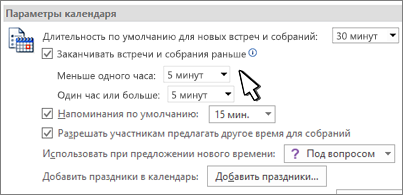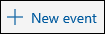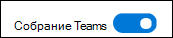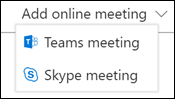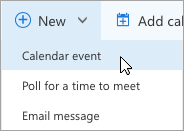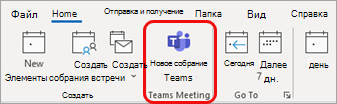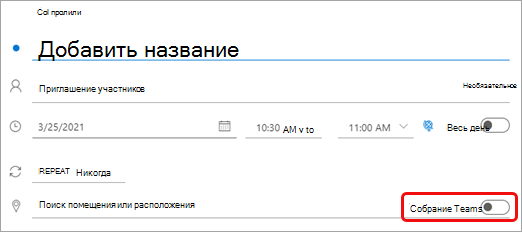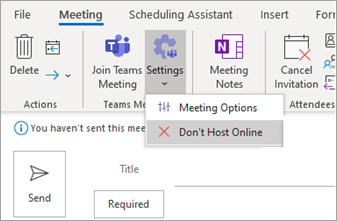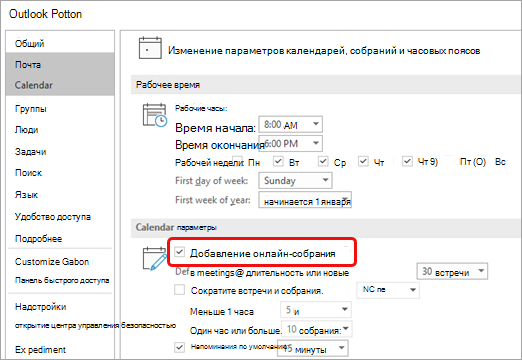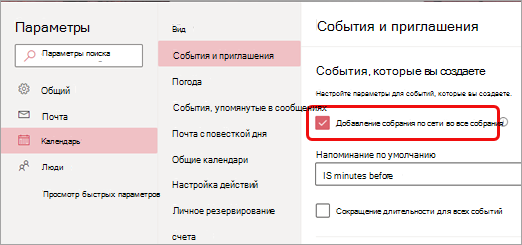Как сделать собрание в outlook
Календарь Microsoft Outlook имеет возможность не только отображать собрания и встречи и напоминать о них, но и позволяет планировать собрания с другими пользователями. Во время планирования собрания есть возможность просмотреть сведения о занятости участников и выбрать наиболее оптимальное время.
В этой статье мы рассмотрим как создать собрание или встречу в Microsoft Outlook 2016.
Запускаем Outlook 2016. В нижнем левом углу, в области навигации жмём кнопку Календарь.
Далее на вкладке Главная находим жмём кнопку Создать собрание
В поле Кому необходимо добавить людей которых вы хотите пригласить на это собрание. Нажав кнопку Кому их можно выбрать из списка.
В поле Тема необходимо ввести тему собрания.
В поле Место необходимо ввести название комнаты или помещения где будет проходить собрание, либо выбрать его из списка нажав кнопку Помещения…
В Outlook 2016 по умолчанию кнопка Поиск комнаты включена. Если нет то включите.
Благодаря этому у нас справа появляется колонка Поиск помещений, где мы видим в какое время выбранное нами помещение свободно.
Указываем Время начала и Окончания нашего собрания.
Найдя и нажав Помощник по планированию на вкладке Собрание мы можем проверить занятость в выбранное время всех участников собрания.
Далее мы можем добавить вложения к собранию.
Можем настроить собрание, как повторяющееся событие. Для этого на вкладке Собрание нажмите кнопку Повторение и в появившемся окне введите необходимые настройки.
Закончив все настройки жмём кнопку Отправить.
Собрание создано и разослано всем его участникам.
Создание встречи в Outlook.
Запускаем Outlook 2016. В нижнем левом углу, в области навигации жмём кнопку Календарь.
Далее на вкладке Главная находим жмём кнопку Создать Втречу
Заполняем поля Тема, Место, Время начала и Окончание.
Далее мы можем настроить встречу, как повторяющееся событие. Для этого на вкладке Встреча нажмём кнопку Повторение и в появившемся окне введите необходимые настройки.
Также можем преобразовать встречу в собрание пригласив других пользователей. Для этого на вкладке Встреча нажмём кнопку Пригласить участников и дальше уже всё как для собрания.
Закончив все настройки жмём кнопку Сохранить и закрыть на вкладке Встреча.
Встреча создана и сохранена у нас в календаре.
Планирование собрания с другими людьми
Вы можете отправить приглашение на собрание одному или нескольким пользователям. Outlook отслеживает, кто принял приглашение, и выделяет в календаре время для собрания. В приглашение на собрание можно добавлять вложения и указывать в нем место проведения собрания. Кроме того, с помощью помощника по планированию можно выбрать оптимальное время.
Планирование собрания
Создайте приглашение на собрание одним из следующих способов.
В папке «Входящие» выберите Создать элемент > Собрание или используйте сочетание клавиш CTRL+SHIFT+Q.
В папке «Входящие» выберите Создать собрание или используйте сочетание клавиш CTRL+SHIFT+Q.
В сообщении папки «Входящие» нажмите кнопку Ответить, создав собрание.
Добавьте участников одним из двух способов:
Добавьте участников в строку Кому приглашения на собрание и перейдите к действию 4.
Если вы применяете учетную запись Microsoft 365 или Exchange, воспользуйтесь помощником по планированию, чтобы просмотреть расписания участников.
В помощнике по планированию либо щелкните поле под своим именем и введите имя или электронный адрес участника, либо нажмите кнопку Добавить участников, чтобы открыть свою адресную книгу.
Добавьте тему собрания, время начала и окончания, а также место.
В Outlook 2016 и Outlook для Microsoft 365 вы можете начать вводить название места, например Кафе Fourth Coffee или Конференц-зал 23, и Outlook будет искать соответствующие места. Щелкните один из предложенных вариантов, чтобы выбрать это место, или продолжайте ввод, чтобы указать другое расположение.
Совет: Если вы используете учетную запись Microsoft Exchange или учетную запись электронной почты Microsoft 365, щелкните Помощник по планированию и нажмите Поиск комнаты, чтобы проверить доступность и зарезервировать помещения. Дополнительные сведения см. в статье Использование помощника по планированию и поиска помещений для собраний в Outlook.
Чтобы вложить файл в приглашение на собрание, в меню Вставка нажмите Вложить файл и выберите файл, который нужно добавить.
Если не нужно делать это собрание повторяющимся, нажмите Отправить. В противном случае обратитесь к разделу Создание повторяющихся собраний.

Включение функции «Пора выходить»
В Outlook для iOS выберите Параметры > Пора выходить.
Выберите поддерживаемую учетную запись и с помощью ползунка включите функцию «Пора выходить».
Примечание: Функция «Пора выходить» пока недоступна в Outlook для Android. Поддерживаются только учетные записи Microsoft 365, Outlook.com и некоторые учетные записи Gmail.
Запрет участникам на пересылку собрания
Если вы используете Microsoft 365, вы можете запретить участникам пересылать приглашение на собрание другим людям. Эта новая возможность доступна пользователям Актуального канала после обновления до версии 1808.
Перед отправкой приглашения на собрание выберите Варианты ответов > Разрешить переадресацию, чтобы изменить возможность пересылки приглашения участниками собрания.
Дополнительные сведения см. в статье Запрет на пересылку собрания.
Щелкните Собрание > Повторение.
Примечание: Чтобы запланировать регулярное повторение собрания, нажмите клавиши CTRL+G.
Выберите параметры шаблона повторения и нажмите кнопку ОК.
Примечание: Когда к приглашению на собрание будет добавлено расписание повторений, название вкладки Собрание изменится на Ряд собраний.
Чтобы отправить приглашение на собрание, нажмите кнопку Отправить.
Добавление пользователя в существующее собрание
Вы можете добавить другого участника в существующее собрание.
Если вы являетесь владельцем собрания:
Дважды щелкните собрание, чтобы открыть его, а затем с помощью строки Кому или помощника по планированию добавьте одного или нескольких пользователей в собрание.
Нажмите кнопку Отправить и выберите один из следующих вариантов:
Отправить обновления только добавленным или удаленным участникам.
Отправить обновления всем участникам.
Если вы не являетесь владельцем собрания:
Откройте приглашение на собрание. В группе Ответить на ленте выберите Ответить, а затем — Переслать. Добавьте одного или нескольких получателей в приглашение на собрание.
Нажмите кнопку Отправить. Владелец собрания получит уведомление о том, что вы переслали приглашение на собрание другому пользователю. Дополнительные сведения см. в статье Пересылка собрания.
Раннее завершение собраний
Если вы используете Outlook для Microsoft 365, теперь вы можете настроить Outlook на завершение собраний на несколько минут раньше. Это поможет вам выделить время на перемещение между собраниями. Вы можете выбрать другую длительность для собраний продолжительностью менее и более одного часа.
Выберите Файл > Параметры > Календарь > Параметры календаря
Установите флажок Заканчивать встречи и собрания раньше.
С помощью раскрывающегося списка выберите количество минут для собраний длительностью менее одного часа или длительностью один час и больше, затем нажмите ОК.
Настройка собрания по сети в Outlook
Вы можете использовать Outlook для Windows или Outlook в Интернете, чтобы запланировать собрание по сети с помощью либо Skype для бизнеса, либо Microsoft Teams, в зависимости от того, что поддерживается в вашей организации. Если ваша учетная запись настроена на Конференц-связь с телефонным подключением, в приглашении на собрание по сети будет автоматически указан номер телефона и идентификатор конференции.
Если вы используете Skype для бизнеса Online, вы можете настроить новые собрания с помощью веб-планировщика Skype для бизнеса.
Планирование онлайн-собрания с помощью Outlook
Откройте Outlook и перейдите в календарь.
Добавьте сведения о собрании по сети, выбрав собрание группы или собрание Skype.

Доступные варианты зависят от вашей организации. Если ваша организация использует Skype для бизнеса, ознакомьтесь со сведениями в разделе Установка Skype для бизнеса. Если в вашей организации используется Microsoft Teams, надстройка будет установлена автоматически.
Если вы используете Skype для бизнеса, вы можете предварительно загрузить вложения на собрание. Таким образом, все готово к переходу, когда участники присоединяются к собранию. Просмотр вложений предварительной загрузки для собрания Skype для бизнеса.
Нажмите кнопку Отправить.
Планирование онлайн-собрания с помощью Outlook
Откройте Outlook и перейдите в календарь.
На вкладке Главная выберите Собрание.
Выберите собрание Skype или собрание Teams.
Для Skype собраний абоненты в разделе сведения будут добавлены сразу к приглашению на собрание. Для собраний Teams сведения будут добавлены в приглашение после того, как собрание организатора отправит приглашение.
Заполните сведения о собрании, включая участников собрания.
Нажмите кнопку Отправить.
Примечание: Если инструкции не совпадают с тем, что вы видите, возможно, используется более поздняя версия Outlook в Интернете. Попробуйте настроить собрание по сети с помощью классической версии Outlook_on_the_web.
В нижней части страницы выберите 
В верхней части страницы нажмите кнопку Новое событие.
В открывшемся окне вы можете увидеть один из двух вариантов:
Переключатель для создания группы или собрания Skype для бизнеса.
Раскрывающийся список, который позволит выбрать команды или Skype для бизнеса.
Заполните сведения о собрании, включая участников собрания.
Нажмите кнопку Отправить.
Настройка онлайн-собрания с помощью классической Outlook в Интернете
В нижней части страницы выберите 
В верхней части страницы выберите команду создать > событие календаря.
Нажмите кнопку » Добавить собрание Skype«.
Заполните сведения о собрании, включая участников собрания.
Нажмите кнопку Отправить.
См. также
Примечание: Эта страница переведена автоматически, поэтому ее текст может содержать неточности и грамматические ошибки. Для нас важно, чтобы эта статья была вам полезна. Была ли информация полезной? Для удобства также приводим ссылку на оригинал (на английском языке).
Планирование собраний в Teams из Outlook
Microsoft Teams включает в себя надстройку Outlook, которая позволяет создавать новые собрания команд непосредственно из Outlook. Вы также можете просматривать, принимать и присоединяться к собраниям в любом приложении.
Примечание: В настоящее время вы можете планировать собрания команд из Outlook, но не можете выбирать канал для их участия.
В этой статье
Запланировать собрание Teams
Outlook на компьютере
Откройте Outlook и переключение в представление календаря.
Выберите «Новое собрание Teams» в верхней части представления.
Примечание: Даже если вы начинаете с выбора «Новое собрание» или «Создать встречу», вы можете сделать его собранием Teams, выбрав «Собрание Teams» в верхней части формы нового события.
Добавляйте приглашенных в необходимые или необязательные поля— вы даже можете пригласить целые группы контактов (ранее известные как списки рассылки).
Добавьте тему, место проведения собрания (если применимо), время начала и время окончания.
Примечание: Сведения о подступе к собранию Teams добавляются в приглашение на собрание автоматически.
Если в версии Outlook для настольных компьютеров нет значка «Новое собрание Teams», возможно, надстройка Teams для Outlook установлена неправильно.
Для автоматического устранения неполадок можно запустить помощник по поддержке и восстановлению майкрософт.
Инструкции по устранению этой проблемы вручную см. в руководстве по использованию надстройки «Собрание Teams» в Outlook.
Outlook в Интернете
В новой форме события выберите выключаель собрания Teams, чтобы включить его.
После того как приглашение будет отправлено, вы увидите сведения о собрании в событии.
Удаление Teams из собрания
Вы можете удалить Teams из собрания во время его создания, но не после отправки приглашения.
Outlook на компьютере
В верхней части формы нового собрания выберите «Параметры»> «Не проводить онлайн».
Outlook в Интернете
В форме нового события выберите выключаель собрания Teams, чтобы отключить его.
Делайте все собрания Teams
Вы можете включить параметр «Календарь», чтобы все собрания, которые вы планировать из Outlook, включая Outlook в Интернете и мобильные устройства, будут проводиться в Teams по сети.
Примечание: В зависимости от расписания обновления для вашей организации у вас может от быть доступ к этой функции.
Outlook на компьютере
В верхней части экрана Outlook выберите «Параметры >».
На странице параметров Outlook слева выберите «Календарь».
В меню «Параметры календаря»выберите «Добавить собрание по сети во все собрания».
Outlook в Интернете
В правой верхней части экрана выберите «Параметры» 
Выберите календарь> событий и приглашений> Добавить собрания по сети во все собрания.
Нажмите кнопку Сохранить.
В этой статье
Запланировать собрание Teams
В Outlook коснитесь значка календаря в правой нижней части приложения, а затем коснитесь 
Прокрутите вниз до Встречи Teamsи включите тумблер.
Добавляйте приглашенных в необходимые или необязательные поля— вы даже можете пригласить целые группы контактов (ранее известные как списки рассылки).
Добавьте сведения о собрании, а затем коснитесь отметки «Проверить» в правом верхнем верхнем приложении.
Удаление Teams из собрания
Вы можете удалить Teams из собрания во время его создания, но не после отправки приглашения.
В форме «Новое событие» коснитесь выключания «Собрание Teams», чтобы отключить его.
Делайте все собрания Teams
Вы можете включить параметр «Календарь», чтобы все собрания, которые вы планировать из Outlook, включая классические и веб-версии, будут проводиться в Teams по сети.
Примечание: В зависимости от расписания обновления для вашей организации у вас может от быть доступ к этой функции.
В Outlook коснитесь своего аватара (или значка Office) в левом верхнем месте, а затем нажмите кнопку «Параметры» 
В области «Учетные записи почты»коснитесь Office 365.
В параметрах учетной записикоснитесь «Собрания по сети», чтобы включить переключатель.
В этой статье
Запланировать собрание Teams
В Outlook коснитесь значка календаря в правой нижней части приложения, а затем коснитесь 
Прокрутите вниз до Встречи Teamsи включите тумблер.
Добавляйте приглашенных в необходимые или необязательные поля— вы даже можете пригласить целые группы контактов (ранее известные как списки рассылки).
Добавьте сведения о собрании, а затем коснитесь отметки «Проверить» в правом верхнем верхнем приложении.
Удаление Teams из собрания
Вы можете удалить Teams из собрания во время его создания, но не после отправки приглашения.
В форме «Новое событие» коснитесь выключания собрания Teams, чтобы отключить его.
Делайте все собрания Teams
Вы можете включить параметр «Календарь», чтобы все собрания, которые вы планировать из Outlook, включая классические и веб-версии, будут проводиться в Teams по сети.
Примечание: В зависимости от расписания обновления для вашей организации у вас может от быть доступ к этой функции.
В Outlook коснитесь своего аватара (или значка Office) в левом верхнем месте, а затем нажмите кнопку «Параметры» 
В области «Учетные записи Почты»коснитесь своей учетной записи Office 365.
Прокрутите вниз и нажмите «Собрания по сети», чтобы включить переключатель.
Создание и планирование встреч
Встречи — это мероприятия, для которых отводится время в календаре пользователя и не требуется приглашение других лиц или резервирование ресурсов. Вы можете превратить встречу в собрание, добавив участников.
Создание встречи
В папке Календарь нажмите кнопку Новая встреча или нажмите CTRL+N. В любой другой папке нажмите CTRL+SHIFT+A.
Введите тему, место, время начала и время окончания.
Выберите Сохранить & Закрыть, чтобы сохранить встречу.
Примечание.По умолчанию Outlook начинает и завершает встречи в течение часа или получаса. Если вы хотите ввести пользовательское время, например 12:22, щелкните поля времени начала или окончания и введите нужное время.
Outlook для Windows и Outlook для iOS — улучшение совместной работы

Включение функции «Пора выходить»
В Outlook для iOS выберите Параметры > Пора выходить.
Выберите поддерживаемую учетную запись, а затем используйте ползунок, чтобы включить time To Leave.
Примечание: Функция «Пора выходить» пока недоступна в Outlook для Android. Поддерживаются только учетные записи Office 365, Outlook.com и некоторые учетные записи Gmail.
Выберите Новая встреча. Можно также щелкнуть правой кнопкой мыши блок времени в сетке календаря и нажать кнопку Новая встреча, дважды щелкнуть любую пустую область календаря или использовать сочетания клавиш CTRL+SHIFT+A.
В поле Тема введите описание.
В поле Место укажите место проведения.
Введите время начала и время окончания.
Совет: Вместо дат можно ввести определенные слова и фразы в поля Время начала и Время окончания. Например, можно ввести «Сегодня», «Завтра», «Новый год», «Две недели с завтрашнего», «За три дня до Нового года» и большинство названий праздников.
Примечание: При задании повторяемости встречи название вкладки Встреча изменяется на Ряд встреч.
По умолчанию напоминание появляется за 15 минут до начала встречи. Чтобы изменить время напоминания, в группе Параметры выберите стрелку в поле Напоминание, а затем выберите новое время напоминания. Чтобы отключить напоминание, выберите Нет.
Нажмите кнопку Сохранить и закрыть.
Совет: Если вы хотите изменить встречу на собрание, выберите Пригласить участников в группе Участники на ленте.
Создание встречи или собрания из сообщения электронной почты
Создать встречу или собрание из сообщения электронной почты можно двумя способами.
Щелкните правой кнопкой мыши сообщение электронной почты в почтовом ящике и выберите быстрые действия > новое собрание. Откроется встреча с сообщением электронной почты в виде вложения, и вы можете добавить участников, чтобы превратить встречу в собрание.
Щелкните, чтобы выбрать сообщение электронной почты в списке сообщений, а затем на ленте выберите Ответить с помощью собрания. При этом создается новое сообщение, в строке «To» и сообщение электронной почты, включенное в текст запроса на собрание.